где находиться, как добавить, заблокировать номер, как удалить, инструкция
14 августа, 2017
Автор: Maksim
Если кто-то очень часто звонит вам на телефон, то можно перестать отвечать на вызов, отключить звук, но звонок всё равно будет мешать. Решить проблему можно с помощью встроенной в смартфоны функции — «Чёрный список».
Таким образом контакт будет заблокирован, а человек не сможет до вас дозвониться.

Что такое «Чёрный список» и для чего используется
«Чёрный список» представляет собой дополнительную функцию, которой снабжены все современные телефоны. С помощью «Чёрного списка» владельцы смартфонов на базе операционной системы Андроид могут защитить себя от звонков хулиганов и неприятных людей, с которыми стараются не общаться, заблокировать звонки разнообразных рекламных агентств, их рассылки.
Заблокировать контакт можно через вашего оператора сотовой связи. В отличие от блокировки через телефон, функция является платной, но она предоставляет больше возможностей. Например, кроме входящих звонков, вы не будете получать оповещений о вызовах указанного абонента, его сообщения.
Добавление контакта в чёрный список с помощью встроенной функции не представляет таких возможностей, зато это совершенно бесплатно. В таком случае вызовы от выбранного абонента будут блокироваться, но система автоматически отправит вам оповещение об этом звонке, а также дойдут все сообщения, которые отправит абонент.
Как добавить контакт/номер телефона в «Чёрный список» на Андроид
В различных версиях мобильных устройств на базе операционной системы Андроид способ добавления контакта в чёрный список немного отличается. Основные различия в настройках существуют между версиями Android ниже 4.0 и соответственно новых версий выше 4.0.
Добавление в «Чёрный список» на Android ниже 4.0
На Android версии ниже 4.0 номер абонета, который вы хотите заблокировать, должен обязательно находиться в списке контактов на телефоне. В старых версиях операционной системы сначала придётся активировать функцию «Чёрный список» и только потом добавлять контакт:
- Заходим в меню «Настройки».

Заходим в пункт «Настройки»
- Открываем параметр «Вызовы» и находим пункт «Отклонение вызова».

Переходим в пункт «Отклонение вызова»
- Нажимаем на «Чёрный список» и включаем его с помощью одноимённой кнопки.

Включаем чёрный список с помощью одноимённой кнопки
Открываем список контактов. Удерживаем палец до тех пор, пока на экране не отобразится контекстное меню. В списке будет опция «Добавить в чёрный список», которая нам нужна. Указываем того абонента, которого больше не желаем слышать.

Указываем абонента, которого не желаем больше слышать и добавляем в чёрный список
Для того чтобы вернуть всё на место, снова заходим в меню «Чёрного списка» через «Настройки» и убираем галочку, которую ставили ранее.
Добавление в «Чёрный список» на Android выше 4.0
Добавление номер в чёрный список на смарфонах с Android выше 4.0 будет несколько отличаться:
- Открываем список контактов и вызовов.

Открываем список контактов
- Выбираем номер, который хотим заблокировать. В правом верхнем углу контакта находится меню настроек, изображённое в виде трёх жирных точек, расположенных горизонтально. После нажатия отобразится список.

Выбираем контакт, который нужно заблокировать
- Здесь может быть два варианта одной и той же опции: «Блокировка входящего вызова» или «Только голосовая почта» (различается в зависимости от версии ОС). В обоих случаях нам требуется установить флажок напротив надписи, после чего контакт автоматически будет заблокирован.

Ставим галочку и блокируем выбранный контакт
Чтобы вернуть всё обратно, достаточно убрать галочку с пункта «Блокировка входящего вызова» («Только голосовая почта»).
Обратите внимание, что во всех случаях, после блокировки абонента, вы больше не будете получать от него звонков. Тем не менее, каждый раз после звонка заблокированного абонента будет приходить смс-оповещение о времени и дате звонка, также абонент сможет самостоятельно отправлять сообщения на ваш смартфон. Если вас регулярно беспокоит неизвестный номер, например, рекламное агентство, то добавляйте его в контакты и в чёрный список, тогда он не сможет дозвониться.
Видео: как добавить в «Чёрный список» на телефоне Андроид

Настройка «Чёрного списка»
Вернуть контакт в белый список можно разными способами. Чаще всего достаточно проделать ту же самую процедуру, как и при добавлении, только нужно убрать галочку напротив пункта «Включить чёрный список» (формулировка будет отличаться на разных моделях телефонов). К сожалению, стандартные средства смартфонов не позволяют изменять другие параметры, например, указывать конкретную дату, когда до вас нельзя дозвониться, но это можно сделать с помощью дополнительных программ.
Дополнительные программы для блокировки
С программным обеспечением всё немного проще, а пользоваться им могут все владельцы смартфонов на базе Андроид, причём не имеет значения, какая у вас версия телефона. В Play Market’е найдите приложение, которое называется Blacklist. Ключевой особенностью приложения является то, что оно позволяет блокировать не только звонки от абонентов, но и смс-сообщения.
Дл этого нужно будет сделать следующие настройки:
- Запускаем приложение.

Запускаем приложение Blacklist
- Для добавления пользователя в чёрный список заходим в соответствующую вкладку и нажимаем кнопку «Добавить» (располагается в правом верхнем углу, где изображён человечек).

Добавляем контакт в чёрный список приложения
Приложение позволяет блокировать даже нечисловые номера, что будет актуально в тех случаях, когда вам надоедают рекламные компании. Вы всегда сможете просмотреть историю заблокированных звонков и сообщений во вкладке «История» и даже прочитать содержимое смс. Разблокировать абонента можно, выделив номер и нажав на изображение ведра, находящееся в правом верхнем углу.
Ещё один уникальный способ тоже позволяет заблокировать входящие звонки и сообщения от абонентов. Скачайте в магазине приложений антивирус Avast!Mobile Security (не все антивирусы обладают возможностью добавления контактов в чёрный список).
Далее следуйте инструкции:
- Запускаем приложение.
- В выпадающем меню нажимаем на поле «Фильтр sms и звонков».

Нажимаем на «Фильтр sms и звонков»
- Кликаем на кнопку «Создать новую группу».
- В открывшемся окне указываем нужную дату, время, дни недели, когда не хотите получать звонки.
Каким бы способом вы ни воспользовались, каждый заблокированный абонент будет слышать, что номер занят. Отправляемые им сообщения не отобразятся на экране, но посмотреть их всё равно будет можно.
Расширенный функционал настройки чёрного списка присутствует только у дополнительного программного обеспечения. С их помощью вы можете не только заблокировать сами звонки, но и входящие сообщения, просмотреть их содержимое, дату получения и в случае с антивирусом даже настроить дату отключения указанных функций.
Все указанные приложения распространяются бесплатно (есть платные версии с большими возможностями), поэтому любой пользователь может их загрузить и при соответствии параметров телефона и системных требований программы установить на свой смартфон.
Видео: блокировка нежелательных звонков с помощью Avast!Mobile Security

Возможные проблемы и способы их решения
Главное, когда скачиваете и устанавливаете программу, делайте это только с помощью официальных или проверенных источников (Play Market или AppStore). В противном случае вы рискуете «поймать» на телефон вредоносное программное обеспечение. С его помощью злоумышленники могут легко вычислить контакты людей, с которыми вы общаетесь, ваш личный номер телефона и украсть огромное количество конфиденциальных данных (особенно если вы часто переписываетесь с помощью смс-сообщений). Если всё-таки пользуетесь непроверенными источниками, например, форумами, где выкладываются «прошитые» версии программ, то заранее установите антивирусное ПО.
При использовании чёрного списка может возникнуть одна серьёзная проблема — после добавления человека в чёрный список можно пропустить какое-нибудь важное событие. Если воспользовались дополнительной утилитой, то человек вообще не сможет дать вам знать о нём, ведь заблокируются и входящие сообщения. Также будьте внимательны при наборе номера, когда добавляете контакт в чёрный список, чтобы случайно туда не попал другой человек. Каких-то других серьёзных неприятностей при работе с чёрными списками (особенно встроенными) обычно ни у кого не возникает.
Каждый владелец смартфона на операционной системе Андроид может быстро заблокировать нежелательный контакт. В этом помогут и традиционные средства самой операционной системы, и дополнительные приложения. Если не важно, будут ли приходить смс от заблокированного абонента и не нужно устанавливать определённую время и дату, то пользуйтесь стандартными возможностями. Во всех остальных случаях на помощь придут разнообразные приложения. После блокировки ни звонки от заблокированного абонента, ни смс-сообщения вас беспокоить не будут.
Удалить номер из белого списка. Как убрать контакт из черного списка в телефоне, социальной сети, мессенджере — инструкции
Инструкция
В открывшемся на экране телефона черном списке вы увидите имена всех тех абонентов, которые вами когда-либо были внесены сюда. Напротив каждого имени стоит знак, к примеру флажок или пустой квадратик. Уберите данный знак с нужного вам номера. Это будет означать, что абонент с данным номером удален из черного списка. Теперь он, как прежде, может звонить вам, а вы принимать от него входящие звонки и сообщения. Последовательность описанных действий может немного отличаться, что зависит от модификации телефонов.
Доступ к порталу
Управляя настройками, вы можете решить, какие вызовы вы хотите отправить на нежелательную голосовую почту. Клиенты с этой услугой могут отправлять звонки на свою нежелательную голосовую почту, задавая следующие настройки. Наш черный список значительно сократит количество нежелательных звонков, которые вы получаете. Это означает, что любые будущие звонки с этих номеров также отправляются на вашу нежелательную голосовую почту. Эта функция также будет автоматически включаться, но не будет иметь никаких номеров, пока вы не добавите некоторые индивидуальные типы вызовов. Вы можете отправлять все звонки из определенных категорий на свою нежелательную голосовую почту. Три типа вызовов: ✓ Международные номера ✓ Удержанные номера ✓ Нераспознанные номера. Вызовы с этих номеров будут отправлены на вашу автомат.
. Есть несколько способов добавить номера в свой персональный черный список.
Существует и другой способ удаления номера абонента из черного списка телефона. Опять–таки в зависимости от модели телефона. Откройте журнал вызовов. Нажмите и удерживайте номер абонента, которого вы хотите вывести из черного списка. На экране выйдет меню со списком действий, которые вы можете осуществить с этим номером. Найдите в списке строку «Удалить из черного списка». Нажав на нее, на экране телефона появится уведомление, в котором вы найдете информацию, что номер абонента успешно удален из черного списка.
Вы можете добавить номер из последнего полученного вызова, нажав 1.
. Помните, что вы можете добавить максимум 100 номеров в свой персональный черный список, но вы можете удалить те, которые вам больше не нужны, чтобы освободить место. Вы не можете добавить числа, которые не распознаны. Однако для скрытых номеров , хотя вы не можете увидеть номер, мы можем, что означает, что мы можем добавить его в ваш «Персональный черный список».
Мой персональный черный список заполнен; как удалить номера? Операции врача и больницы иногда звонят с удержанных номеров. Если вы ожидаете звонков с этих номеров, вы должны избегать отправки скрытых номеров на свою нежелательную голосовую почту через настройки типа вызова.
Работая с приложениями своего мобильного телефона, будьте внимательны. Не допускайте ошибок, потому что это может привести к тому, что вы случайно занесете чей-либо номер из списка ваших контактов в «Черный список». И не подозревая об этом, можете пропустить важный и нужный звонок.
Информацию об услугах просматривайте внимательно, потому что в основе все приложения в телефоне созданы с целью помощи вам, а не как источник неприятных ситуаций.
Пользоваться услугой «Черный список» могут все без исключения абоненты оператора связи «Мегафон» (при этом неважно, какой марки ваш мобильный телефон
). Необходимо лишь подключить услугу, а потом можно будет редактировать список (как вносить в него номера, так и удалять из него).
Инструкция
Способов подключения услуги «Черный список» существует несколько. Во-первых, оператор предоставляет абонентам специальный USSD-номер *130#, а также короткий номер 5130, на который можно в любой момент послать смс-сообщение (текста в нем быть не должно, просто отправляйте пустое смс). Помимо этого, в вашем распоряжении находится номер информационно-справочной службы компании «Мегафон» 0500 (на него вы можете позвонить). После отправления заявки вам придется немного подождать, пока оператор обработает ваш запрос (буквально пару-тройку минут). Сначала на ваш номер поступит сообщение о том, что запрос был принят, а затем придет и второе смс, в котором будет сказано, что услуга была успешно активирована. Только после этого вам можно будет приступить к редактированию черного списка
.
Отредактировать свой список абоненты «Мегафона» могут в любой момент (добавить в него номер или удалить). Для того чтобы внести необходимый номер, просто наберите на своем мобильном телефон
е номер USSD-команды *1
что это такое и как им пользоваться для блокировки вызовов и СМС
Черный список — это инструмент для блокировки звонков и СМС от указанного абонента. Такая функция реализована в смартфонах на базе iOS и большинстве моделей на Android.
Что такое черный список и для чего он нужен
 Система автоматически его отклоняет
Система автоматически его отклоняет
Черный список в телефоне — это отдельный перечень, куда пользователь заносит абонентов, от которых не хочет получать звонки и сообщения.
Принцип его действия следующий:
- Поступает вызов от “нежелательного абонента”.
- Система автоматически его отклоняет, не сообщая об этом юзеру.
Как занести номер в черный список и где он находится
Расположение функции незначительно отличается от прошивки, установленной на смартфон.
Android

Независимо от версии операционной системы и предустановленного интерфейса:
- Откройте приложение «Телефон».
- Разверните меню «Еще». Выглядит как три точки или линии, размещенные вертикально. Находится в главном меню или клавиатуре.
- Выберите «Настройки».
- Тапайте на «Черный список» или «Блокировка номеров». На смартфонах Xiaomi, функция определена как «Антиспам».
- Здесь находятся телефоны людей, ограниченные для звонков владельцу девайса и доступные для свободного просмотра.
Следующий шаг — занести телефон:
- Нажмите «Добавить контакт» или нажмите на «+», рядом со строкой ввода.
- Выберите, откуда будет добавлен телефон: из журнала вызовов или его необходимо ввести вручную.
- “Неугодный” человек автоматически займет место в перечне.

Или:
- Запустите «Контакты».
- Нажмите по карточке с номером абонента, чтобы развернуть дополнительное меню.
- Тапайте по «В черный список». Эта функция может скрываться под «Еще».
Обратите внимание! Пользователи не смогут присылать сообщения, что подходит для блокировки СМС-спама.
Чтобы убрать человека из черного списка:
- Проследуйте к перечню, как описано вначале.
- Зажмите палец на контакте, пока не появятся дополнительные функции.
- Жмите по «Удалить» или «Убрать».
iOS

Смартфоны от Apple получили эту функцию сразу для 4 приложений, что позволяет легче работать с блокированными:
- «Телефон»;
- «Сообщения»;
- «FaceTime»;
- «Почта».
Чтобы ограничить абонента:
- Запустите приложение «Телефон».
- В разделе «Недавние» тапните по иконке «i» рядом с мобильным человека.
- Пролистайте страницу появившегося меню вниз и выберите «Заблокировать абонента».

Для добавления в ЧС через приложения на смартфоне:
- Изберите цель для занесения в реестр.
- Нажмите на «i» рядом с контактом пользователя.
- Тапните по «Заблокировать абонента».
Просматривают добавленные контакты или удаляют занесенные следующим образом:
- Посетите «Настройки», тапайте «Телефон».
- Разверните раздел «Заглушение вызовов и блокирование контактов».
- Жмите «Заблокированные контакты».
- Зажмите палец на номере, который хотите убрать из перечня, тапните «Удалить».
В мессенджерах
Мессенджеры — это отдельные приложения, не связанные с блокировкой номеров через систему. Поэтому на них могут дозвониться, если программа привязаны к основному смартфону пользователя. Расскажем, как добавить ЧС, при этом не изменяя настройки конфиденциальности.
Viber

- Откройте чат.
- В правом верхнем углу жмите на «Еще».
- Жмите «Информация».
- Пролистайте страницу вниз и щелкните «Заблокировать контакт».
Угодившие в ЧС пользователи находятся:
- Откройте «Еще» на главной странице.
- Перейдите в «Настройки».
- Зайдите в подпункт «Конфиденциальность», оттуда в «Заблокированные номера».
- Здесь указаны “нежелательные” люди и возможность добавить новых, тапнув по «+».

- Откройте чат.
- Перейдите к «Еще» и повторно нажмите на соответствующий пункт.
- Жмите «Ограничить».
Чтобы найти ЧС:
- Проследуйте в «Настройки», оттуда к «Аккаунт».
- Зайдите в «Конфиденциальность» и перейдите к «Заблокированные».
- Отсюда также можно добавить контакт.
Telegram

Телеграмм нетрадиционный мессенджер, но это не будет значить, что добавление в ЧС происходит иначе:
- Сперва откройте чат с абонентом, а затем нажмите по его аватару.
- Разверните три вертикальных точки справа, находятся сверху.
- Тапайте по «Заблокировать».
Просматривают “заблоченных” пользователей:
- Проследовав в «Настройки».
- Оттуда в «Конфиденциальность».
- И тапнув по ЧС.
- Аналогично другим проектам, здесь также находится кнопка «Заблокировать» для занесения “неугодных”.
Белый список
В отличие от черного, белый список позволяет пользователю отключить звонки ото всех абонентов, кроме выбранных номеров. Этот инструмент удобен для рабочих номеров, на которые звонят 1-5 человек или необходимо ограничить связь.
Важно! Этот инструмент присутствует не во всех прошивках.
Для активации БС на Android, сделайте следующие шаги:
- Откройте «Настройки».
- Выберите «Спам-блокировка».
- Здесь раскройте меню, спрятанное за изображением шестеренки.
- Нажмите на «Белый список» и занесите 2-5 человек с помощью кнопки «Добавить в БС».
Включение функции будет означать, что на девайс не смогут позвонить “избранные”, остальным звонки будут недоступны. Отключают инструмент аналогичным образом, снимая выставленные ограничения.
Как итог, ЧС — это инструмент для блокировки звонков и текстовых сообщений от указанных людей. Вариация такой функции есть в популярных мессенджерах. БС позволяет отключить все входящие звонки, кроме занесенных в отдельный перечень.
Где найти, как занести и как убрать?
Во многих брендах смартфонов есть свой Black List. С его помощью можно отсеивать сообщения от нежелательных абонентов. Рассмотрим чёрный список в телефонах бренда Самсунг: где можно его найти, как туда занести абонента, а потом убрать. Обо всём по порядку вы узнаете в данной статье.
Для чего нужен чёрный список в Samsung
Большинство из нас сталкивались с ситуациями, когда нас донимают знакомые или незнакомые люди звонками по телефону. Чёрный список был создан для того, чтобы мы смогли блокировать ненужные входящие SMS или звонки на своём телефоне. Создавать перечень из номеров, которые не смогут до нас дозвониться. В мобильных устройствах Самсунг такой список скрывает короткие текстовые и мультимедийные сообщения в специальную папку заблокированных. При этом пользователь получает уведомление, что хранилище спама пополнилось.
Это может быть полезным: как перенести данные с Самсунга на Самсунг.
Где найти Black List в телефоне Самсунг
Приложение «Чёрный список» в смартфонах Samsung может находится в разных местах. Это зависит не только от модели устройства, но и от версии ОС Android, которой он обладает.
Для того, чтобы открыть ЧС, перейдите в приложение «Телефон»:
- В окне с цифровой клавиатурой для набора номера или комбинации выберите три точки вверху;
 Выберите вверху три точки в Самсунг
Выберите вверху три точки в Самсунг - Появится контекстное меню с пунктом «Настройки» — выберите его;
- В новом окне выберите строку «Блокировка номеров»;
 Выберите пункт «Блокировка номеров»
Выберите пункт «Блокировка номеров» - В окне приложения можно включить функцию блокировки неизвестных абонентов. В таком случае вам смогут дозвониться только те, кто занесён в вашу телефонную книгу. При этом даже те номера, для которых не сохранено имя.
 Активируйте пункт «Блокировка неизвестных номеров»
Активируйте пункт «Блокировка неизвестных номеров»
Если в данный момент этот пункт активирован на Самсунге, вы можете его выключить, передвинув ползунок в положение «Неактивно». Функция будет полезной для тех, кто хочет принимать звонки только из фиксированного списка или телефонной книги.
Читайте также: KNOX Samsung — что это такое.
Каким образом занести или убрать контакт из чёрного списка на Самсунг
Когда появляется необходимость найти контакт, добавить его в ЧС на Самсунге или удалить из списка, выполните следующую инструкцию:
- Снова откройте приложение «Телефон». Это можно сделать, нажав зелёную трубку в главном меню или внизу экрана смартфона;
 Откройте приложение «Телефон»
Откройте приложение «Телефон» - Во вкладках телефона выберите «Контакты» и выше нажмите кнопку «Опции»;
 Нажмите на кнопку «Опции» вверху экрана
Нажмите на кнопку «Опции» вверху экрана - В контекстном меню нажмите на кнопку «Настройки»;
 Нажмите на кнопку «Настройки» в опциях телефона
Нажмите на кнопку «Настройки» в опциях телефона - В некоторых версиях ОС необходимо также выбрать пункт «Блокировка вызова»;
- И откройте список блокировки смартфона Samsung. В списке будут находиться номера, которые были занесены в него ранее. Или он будет пуст, если вы открываете его впервые;
- В этом окне есть три способа добавления контакта: ввод цифр номера, добавление из книги контактов или из списка набранных номеров. Выберите подходящий и добавьте номер;
 3 способа добавления контакта в ЧС
3 способа добавления контакта в ЧС - Когда в вашем списке появятся номера, их можно удалить, нажав на знак минуса красного цвета.
 Нажмите на знак минуса для удаления контакта из ЧС
Нажмите на знак минуса для удаления контакта из ЧС
Стандартное приложение имеет ограниченный набор функций. Но их вполне достаточно для того, чтобы управлять чёрным списком контактов. Более интересные возможности есть в сторонних приложениях, который можно скачать на Samsung из Play Market.
Это интересно: как сбросить Самсунг до заводских настроек.
Приложения «Call Blocker» для добавления абонентов в чёрный список
В Плей Маркете можно загрузить приложение Call Blocker для устройств Samsung. Это комплекс утилит, который поможет противостоять не только нежелательным номерам, но и определить, принадлежит ли он мошенникам.
 Приложение Call Blocker в Play Market
Приложение Call Blocker в Play Market
В программе можно совершать поиск по базе номеров злоумышленников, если вам часто звонят с неизвестных номеров. Заблокированные звонки вас не будут беспокоить. Они бесшумно сохраняются в архив, из которого можно просмотреть все детали.
Вот основные функции Call Blocker:
| Возможности приложения: | Пояснение: |
|---|---|
| Многозадачность. | Полноценный блокировщик СМС сообщений и входящих вызовов. |
| Приложение умеет распознавать звонки, которые совершаются роботом из различных сервисов. | Оно сразу же блокирует их. |
| Функция Enhanced CallerID. | Автоматический определить контактов. |
| Функция «Не беспокоить». | В ней можно создавать расписание, в какие часы или дни вас не будут беспокоить входящие вызовы и SMS. |
Приложение поддерживается большинством версий Андроид, включая 4.0.
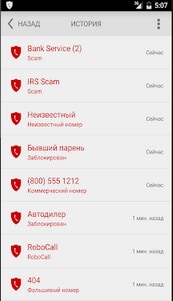 Чёрный список в Call Blocker
Чёрный список в Call Blocker
Кроме упомянутых, в приложении Call Blocker есть ряд других, менее значительных функций. После его установки на смартфон Самсунг вы сможете подробнее с ними ознакомиться.
Почему не приходят сообщения на Самсунг
Как удалять контакты из своего смартфона в стандартном приложении вы уже знаете. Поэтому если не приходят сообщений на устройстве — проверьте чёрный список в своем телефоне Самсунг, найдите и уберите контакты из него, которые были добавлены. Если дело не в этом, нужно определить, SMS не приходят от одного абонента или от всех сразу. Попросите своих знакомых прислать вам сообщение. Лучше, чтобы это были абоненты другого оператора. Возможно, на линии вашего происходят профилактические работы. И в данный момент у всех абонентов проблемы со связью. Попробуйте также перезагрузить свой мобильный телефон в безопасный режим.
Как добавить сообщество в черный список ВКонтакте
Перейти к содержимому
- Главная
- Свежие темы
- Спросить
- Поиск
- Правила
- Новости zismo
- Магазин
- Рефералы
- Еще
- Быстрый переход
Как внести в черный список номер на любом телефоне: 4 простых способа
В современном мире практически у каждого человека есть смартфон. Благодаря этому, с пользователем практически всегда можно связаться, просто позвонив на его номер. К сожалению, помимо нужных абонентов, пользователю так же практически постоянно могут дозвониться и «нежелательные» номера. Именно поэтому практически в каждом современном смартфоне есть функция «черный список», благодаря которой телефон в автоматическом режиме будет сбрасывать звонки с нежелательных номеров, не создавая неудобств хозяину.
Блокировка вызовов на Android смартфоне
Для того чтобы заблокировать входящие звонки на Android устройстве необходимо:
На некоторых смартфонах заблокировать номер можно через меню настроек телефона. Для этого пользователю потребуется:
Так как Андроид это открытая операционная система и каждый производитель настраивает ее по-своему, на некоторых телефонах то, как внести номер мобильного телефона в черный список, может отличаться. Для таких случаев существует множество сторонних приложений, выполняющих по сути вышеописанные функции. Найти их можно в Play Market по запросу «Черный список» или «Блокировка вызовов».
Блокировка входящих звонков на iPhone
Чтобы заблокировать номер на iPhone требуется выполнить следующие действия:
В iPhone также есть возможность заблокировать весь контакт со всеми номерами, «привязанными» к нему. Для этого требуется:
Теперь внеся номер в черный список телефона, поступать звонки больше не будут.
Если достал СМС-спам
На смартфон часто приходят СМС-рассылки с рекламных агентств. Для того чтобы они больше не тревожили можно заблокировать абонента прямо через «сообщения». Для этого требуется:
Заключение
В наше время понятие «личное пространство» практически исчезло из жизни человека. Заказав какую-либо услугу по телефону один раз, Ваш номер телефона навсегда сохранится в базе данной компании, чьей услугой Вы воспользовались. В дальнейшем эти данные будут использоваться для рекламы новых товаров и услуг, проведения опросов и т.д. Чаще всего именно чтобы избежать такой навязчивой рекламы и используют функцию «черный список» в телефоне.
Где посмотреть черный список в телефоне Хонор
Мобильные устройства от популярного бренда Honor способны создавать базу из нежелательных контактов. После выбора номера в телефонной книге, он больше не сможет дозвониться или написать SMS сообщение. Но появляется небольшая проблема — не так просто узнать, где же именно находится ваш чёрный список в мобильном телефоне Хонор. И как его можно посмотреть — об этом вы сможете прочитать ниже.
Каким образом создается чёрный список в смартфоне Honor
В целом речь в статье будет идти преимущественно о новых версиях мобильных устройств Honor с Андроид 6 и выше. Так как смартфоны, выпущенные компанией ранее, немного отличаются по возможностям и составом функций.
На большинстве версий Хонор black list можно создать так:
- Нам необходимо открыть номера в телефоне или книгу вызовов. Для этого нажимаем на зелёную трубку;
- Ищем в списке вызовов номер, который нужно заблокировать и выбираем его. Или значок с латинской буквой «i»;
 Выбираем номер для блокировки в Хонор
Выбираем номер для блокировки в Хонор - Нажимаем в контекстном меню пункт «Чёрный список»;
 Нажмите на пункт «В чёрный список»
Нажмите на пункт «В чёрный список» - Если вы хотите заблокировать контакты, которые есть в вашей книге номеров — откройте её;
 Откройте книгу контактов в Хонор
Откройте книгу контактов в Хонор - Выберите в списке подходящее имя контакта и нажмите внизу окна с его параметрами кнопку «Ещё»;
 Нажмите на кнопку «Ещё»
Нажмите на кнопку «Ещё» - Выберите пункт «В чёрный список», чтобы контакт стал заблокированным на Хоноре.
 Выберите «В чёрный список»
Выберите «В чёрный список»
Заблокированные телефонные номера и контакты из книги не смогут вам звонить, писать по SMS, отправлять сообщения MMS. При вызове вашего номера в трубке абонент будет слышать то же сообщение, как если бы ваш телефон был вне зоны действия сети. Больше никаких дополнительных признаков о том, что его номер попал в заблокированную базу, абонент не заметит.
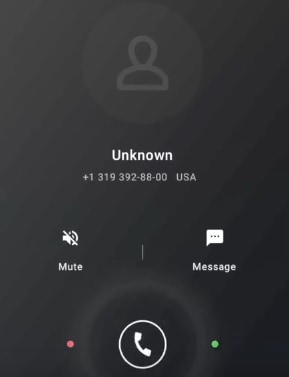 Входящий звонок на телефоне
Входящий звонок на телефоне
Этот инструмент удобно использовать от навязчивых звонков. А также в других случаях, когда вызывающий абонент не должен с нами связаться.
В определённый момент бывает необходимо разблокировать номер, который мы занесли в черный список на Honor. Сделать это без знаний, где его можно посмотреть, не представляется возможным.
Читайте также: как на Хоноре включить вспышку на звонок.
Где можно посмотреть базу заблокированных номеров в чёрном списке в Хоноре
Стандартное приложение «Чёрный список» в смартфонах Honor имеет настройки и некоторые функции. Но большинство владельцев, которые только недавно приобрели мобильный телефон не могут разобраться, как найти его.
Что нужно сделать:
- Переходим снова в книгу контактов вашего Honor — нажмите на зелёную трубку;
 Нажмите на зелёную трубку в телефоне Honor
Нажмите на зелёную трубку в телефоне Honor - Ниже цифровой клавиатуры для набора номера находится кнопка с тремя точками. Найдите и нажмите её;
 Нажмите на кнопку в меню набора номер с тремя точками
Нажмите на кнопку в меню набора номер с тремя точками - Появится меню из нескольких строк, выберите «Заблокировано»;
 Выберите «Заблокировано» в выпадающем меню
Выберите «Заблокировано» в выпадающем меню - В следующем списке будут находиться все номера, которые вы когда-либо заносили в чёрный список стандартного приложения.
 Список (пустой), где должны находится заблокированные номера
Список (пустой), где должны находится заблокированные номера
К слову сказать, из этого списка можно также добавлять номера. Для этого перейдите в настройки приложения на вашем Хоноре, нажмите на шестерёнку вверху окна.
 Нажмите шестерёнку вверху окна смартфона Хонр
Нажмите шестерёнку вверху окна смартфона Хонр
В следующем окне нажмите на пункт «Чёрный список номеров» и выберите знак плюса.
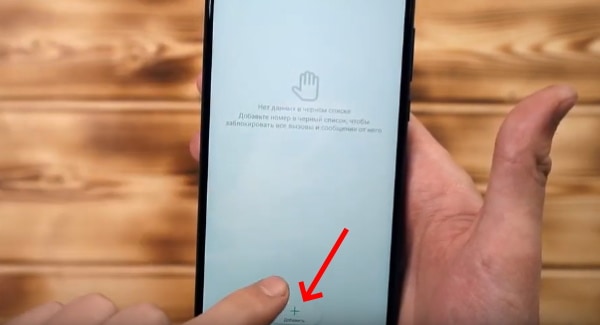 Выберите знак плюса внизу экрана Хонор
Выберите знак плюса внизу экрана Хонор
В очередном окне вы можете снова выбрать контакт, который больше не сможет звонить и писать. При нажатии на кнопку плюса у нас также будет возможность добавлять контакты из разных мест смартфона.
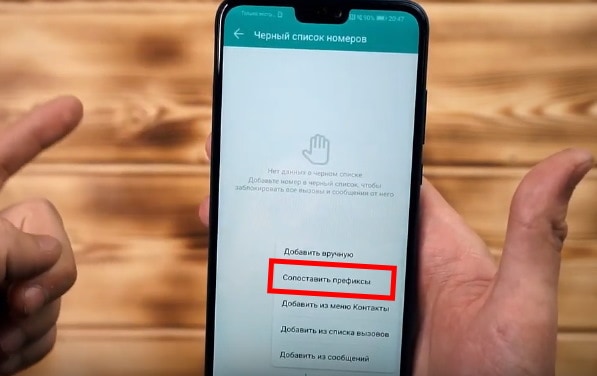 Чтобы добавить префиксы выберите «Сопоставить префиксы»
Чтобы добавить префиксы выберите «Сопоставить префиксы»
Например, из книги контактов, вызовов, из сообщений или добавить номер произвольно вручную, чтобы предварительно его посмотреть.
Это интересно: как блютуз наушники подключить к телефону Хонор.
Дополнительные функции стандартного «Чёрного списка» в Honor
В последнем контекстном меню интерес для нас представляет особый пункт — «Добавить префиксы». Эта функция позволяет нам блокировать сразу группу номеров на Хоноре, которые начинаются с определённого префикса. Часто в компаниях номера телефонов имеют повторяющуюся основу, у которых различны только окончание или постфикс (последние несколько цифр). Таким образом у вас появится возможность заблокировать целые организации. Есть также функция, с которой вы сможете блокировать входящие SMS, имеющие указанные вами слова. Она называется «Список ключевых слов».
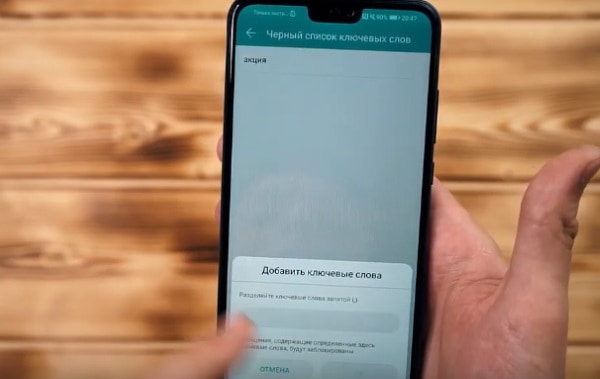 Добавьте ключевые слова
Добавьте ключевые слова
Этот список слов полезен при блокировании массового спама на ваш телефон. В телефоне Honor просмотреть и изменить его можно в чёрном списке. Все абоненты знают, как владельцы пиццерий, заправочных станций и закусочных любят рекламные SMS рассылки, которые мы не хотим смотреть. На наши мобильные устройства приходит масса подобной рекламы. Но если вы правильно настроите свой black list, то сможете сразу же избавиться от этого раз и навсегда. Выберите в настройках приложения функцию и добавьте ключевые слова через запятую. Сохраните и закройте окно.
Читайте также: как отключить вибрацию клавиатуры на Honor.
Удаление контакта из black list
В любой момент мы можем передумать и отменить решение заблокировать контакт на телефоне Honor.
И теперь, когда мы знаем где его искать, сделать это становится гораздо проще:
- Переходим снова в книгу контактов и нажимаем на три точки;
- Выбираем пункт «Заблокировано»;
- В списке находим кнопку «Удалить» напротив добавленного контакта и жмём её.
 Нажмите на кнопку «Удалить» возле контакта
Нажмите на кнопку «Удалить» возле контакта
Этого достаточно, чтобы удалить номер из списка. Можно также выбрать в настройках кнопку «Удалить весь список», чтобы не стирать каждый номер по отдельности. Если появится такая необходимость. Стандартное приложение на Honor наделено только основными функциями блокировки вызовов и SMS. В сторонних программах гораздо больше возможностей.
Блокировка номера по «Диспетчеру телефона» в Хоноре
В мобильных телефонах от компании Honor есть особый раздел меню — «Диспетчер телефона». Он является «умным» диспетчером задач и основным инструментом для управления всей системой. Здесь мы можем просматривать систему на наличие вредных процессов, отнимающие максимальный заряд батареи. А также на остаточные файлы.
Из этого модуля мы также можем попасть в системный чёрный список:
- Запустите диспетчер телефона в смартфоне Хонор;
- Нажмите на кнопку «Заблокировано»;
 Нажмите на кнопку «Заблокировано»
Нажмите на кнопку «Заблокировано» - Снова нажмите на плюс, который открывает уже знакомое нам контекстное меню с разными способами добавления контакта в базу.
 Выберите способ добавления контакта в Honor
Выберите способ добавления контакта в Honor
Выберите подходящий способ, контакт или сообщение, номер которого нужно занести в black list.
Это может быть полезным: Как настроить камеру на Хонор.
Numbuster — удобное приложение для работы с контактами
Мобильные приложения решают проблемы, которые не смогли решить встроенные приложения в смартфоне. В данном случае такое определение не верно, ведь встроенный чёрный список в Хоноре справляется со своей прямой задачей. Приложение Numbuster является инструментом с большим спектром возможностей по блокировке и определению номеров. С его помощью вы сможете легко добавлять контакты в ЧС, а также определять надёжность входящих номеров не из телефонной книги.
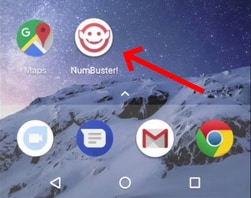 Иконка Numbuster в главном меню смартфона Honor
Иконка Numbuster в главном меню смартфона Honor
При установке Numbuster его иконка появляется в главном меню. Нажав её, мы сразу же попадаем в меню программы, откуда доступны практически все функции. Включая кнопку для добавления контакта в ЧС. Его «фишкой» является база телефонных номеров, по которой вы можете убедиться, что вам звонят не мошенники.
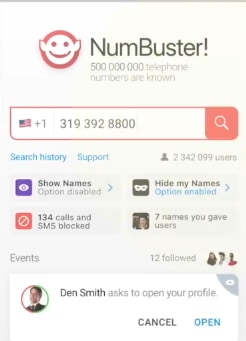 Строка поиска номеров по базе Numbuster
Строка поиска номеров по базе Numbuster
Она тщательно формируется каждый день более чем миллионом пользователей. В списке находятся не только вредные номера и контакты мошенников, но и полезных магазинов, контакты поддержки разных сервисов и т. д.
Перед тем, как добавить контакт в чёрный список в Numbuster, можно сначала проверить его. Введите в строке номер, и если ничего о нём нет, нажмите на кнопку «Блокировать».
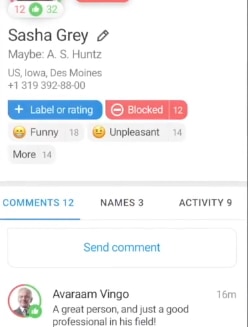 Кнопка блокировки в Numbuster
Кнопка блокировки в Numbuster
В меню приложения есть возможность «повесить ярлык» на контакт (тупой, нудный, жадный и т.д.). В списке укажите его тип характера, темперамент или признаки, по которым человек выделяется. Так можно сразу увидеть, кто же именно звонит.
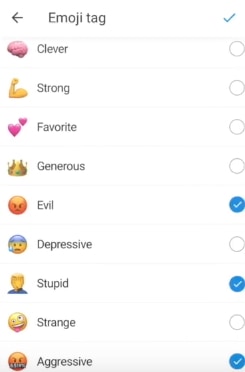 Выберите статус или ярлык для контакта
Выберите статус или ярлык для контакта
Ваши знакомые всё равно об этом не узнают, приложение не делится этими данными с другими по сети. Никто не сможет подсмотреть ваш чёрный список в мобильном телефоне Хонор, пока того не захотите вы сами. Но будьте осторожны, узнав о ярлыках, которые вы им прикрепили, ваши друзья могут на вас обидеться.
Внесение в белый список лучших практик для электронного маркетинга (2019)
Добавление адресов электронной почты в белый список означает, что вы добавляете их в список одобренных отправителей. Это говорит вашему почтовому клиенту, что вы знаете этого отправителя и доверяете ему, что будет держать электронные письма от этого контакта вверху вашего почтового ящика и вне папки нежелательной почты.
Понимание передовых методов создания белых списков электронной почты может быть полезно как для маркетологов электронной почты, так и для подписчиков электронной почты, поскольку это повысит эффективность любого почтового ящика.
С другой стороны, черный список адресов электронной почты действительно актуален только для маркетологов электронной почты. Ваш сервер или домен могут попасть в черный список, когда ваша доставляемость и оценка отправителя упадут настолько, что поставщики интернет-услуг сочтут вас спамом. Если вы попадете в черный список адресов электронной почты, ваше письмо будет помечено спам-фильтрами, и ваше сообщение вообще не дойдет до подписчиков.
Почему вам и вашим подписчикам следует заносить в белый список отправителей электронной почты?
Не бойтесь просить подписчиков внести ваш адрес электронной почты в белый список.Многие люди даже не осознают, что обладают этой способностью, и дружеский запрос — и даже ссылка на эти инструкции — может позиционировать ваш бренд как полезный.
Вот несколько причин, по которым вы должны прямо предложить своим подписчикам внести свой адрес электронной почты в белый список в приветственное письмо:
- Добавление в белый список улучшает доставляемость.
- Ваши подписчики не пропустят письмо. В конце концов, они подписались на ваш электронный маркетинг, потому что знают, что вы приносите пользу прямо в их почтовый ящик, и они не хотят упустить возможность.
- Ваши электронные письма будут попадать во входящие каждый раз. Больше внимания к вашей электронной почте означает лучшие результаты для ваших маркетинговых кампаний по электронной почте.
Посмотрите этот пример на сайте Scott’s Cheap Flights. Это приветственное письмо не только просит подписчиков внести адрес электронной почты Скотта в белый список — вы увидите, что они на самом деле не используют термин белый список , но используют более универсальный язык — но это электронное письмо также четко определяет, какой адрес электронной почты будет добавлен в адрес подписчика список контактов и даже включает ссылку на инструкции, как это сделать.
Внесение
в белый список — это простой способ убедиться, что вы делаете все возможное, чтобы ваши электронные письма были видны вашим подписчикам. После всей работы, которую вы вложили в создание эффективных почтовых кампаний, почему бы вам не сделать этот последний шаг, чтобы улучшить свои показатели электронного маркетинга?
Как внести в белый список?
Внесение в белый список — это быстрая однократная задача, которая гарантирует, что отправитель электронного письма будет добавлен в адресную книгу получателя или список надежных отправителей.
Обычно все, что вам нужно сделать, это открыть сообщение электронной почты и убедиться, что отправителю можно доверять:
Вот простые инструкции о том, как гарантировать, что в будущем электронные письма будут доставляться прямо в почтовый ящик в некоторых из самых популярных почтовых клиентов:
Apple Mail (устройства OS X и iOS)
Как Apple Mail на OSX, так и Mail на устройствах iOS имеют одинаковый процесс добавления отправителей в Контакты.Выбрав От или Ответить в сообщении электронной почты, вы можете выбрать «Добавить в контакты» или «Добавить в VIP».
Преимущество «Добавить в VIP» состоит в том, что в будущем электронные письма от этого отправителя будут добавляться в специальный почтовый ящик VIP в iOS Mail.
Outlook 20XX
При открытии сообщения электронной почты от отправителя в заголовке сообщения должно отображаться предупреждение «Щелкните здесь, чтобы загрузить изображения…». Щелкните здесь и выберите «Добавить отправителя в список надежных отправителей:»
Outlook.com
После открытия сообщения электронной почты должно отображаться предупреждающее сообщение с надписью «Некоторые части этого сообщения заблокированы в целях вашей безопасности». Под ним щелкните ссылку «Я доверяю [email protected]. Всегда показывать контент: ”
Yahoo! Почта
При открытии сообщения электронной почты рядом с От: и именем отправителя должен отображаться символ «+». Выберите это, и появится всплывающее окно «Добавить в контакты». Выберите «Сохранить:»
.
Gmail (веб-почта и мобильный телефон)
Отображение всех будущих писем от отправителя на вкладке «Основная» (вместо «Промоакции» или где-либо еще) — это быстрый двухэтапный процесс.
Прежде всего, перетащите сообщение электронной почты из-под вкладки, в которой оно находится в данный момент, на вкладку «Основная»:
После этого появится сообщение с предупреждением: «Этот разговор был перемещен в основной. Сделать это для всех будущих сообщений от [email protected]? » Выберите «Да»:
Gmail на мобильных устройствах не позволяет устанавливать приоритеты сообщений. Однако нажатие «Показать изображения», а затем «Всегда показывать изображения от отправителя» гарантирует, что изображения всегда будут отображаться во входящих:
Android (клиент по умолчанию)
На устройствах Android откройте сообщение электронной почты и коснитесь изображения отправителя, которое отображается перед сообщением.Нажмите «Добавить в контакты».
Рабочий стол Windows Live
После открытия сообщения электронной почты на рабочем столе Windows Live на панели предварительного просмотра появляется предупреждение с надписью «Некоторые изображения в этом сообщении не отображаются». отобразится. Выберите ссылку «Добавить в список надежных отправителей».
AOL Mail
На панели предварительного просмотра для открытого сообщения электронной почты в AOL Mail выберите имя отправителя «От» под строкой темы электронного письма и выберите «Добавить контакт» в раскрывающемся меню:
.
Белый список
Не получаете уведомления CS?
Каждый раз, когда вы получаете почту, цветы или открытки от участников Connecting Singles, на ваш зарегистрированный адрес электронной почты автоматически отправляется уведомление об этом. Если адрес электронной почты, который вы ввели при присоединении, недействителен, или если вы не одобрили доставку Connecting Singles через вашего внешнего почтового провайдера, вы не получите наше уведомление. Это печально, потому что вы можете пропустить интересную связь с кем-то, кто нашел время, чтобы просмотреть ваш профиль, написать вам сообщение, выбрать цветок или создать для вас специальную открытку.Также жаль, когда вы обращаетесь к нам с вопросом или проблемой, или когда вы забываете свой пароль, и мы не можем ответить или передать их вам. Мы ненавидим, когда это происходит!
Как ВЫ можете связаться с участниками, если МЫ не можем связаться с вами ?!
Почтовые службы: проблема
В стремлении сократить спам провайдеры электронной почты, к сожалению, теперь отфильтровывают как хорошие, так и плохие. Connecting Singles НИКОГДА не делится вашим адресом электронной почты с ЛЮБОЙ другой стороной, и мы НИКОГДА не рассылаем спам.Мы используем ваш адрес электронной почты ТОЛЬКО для отправки писем, цветов, уведомлений о картах, забытых паролей и ответов «Свяжитесь с нами».
Некоторые поставщики услуг электронной почты фильтруют сообщения и могут помещать отправленные вам электронные письма в папку нежелательной почты. Убедитесь, что @connectingsingles.com находится в вашем «списке одобренных отправителей», «списке надежных отправителей» или «белом списке» и в вашей «адресной книге». Иногда у почтового провайдера есть фильтры, которые полностью блокируют определенную входящую почту без вашего ведома. Мы не всегда получаем уведомление о такой блокировке.Единственное решение этой проблемы — убедиться, что ваш провайдер знает, что вы ДЕЙСТВИТЕЛЬНО хотите получать нашу электронную почту.
Белый список — это метод, с помощью которого вы добавляете наш адрес электронной почты в список одобренных отправителей. Это позволяет вашему провайдеру электронной почты или программному обеспечению узнать, что вы знаете, кто мы, и что вы действительно хотите получать наши сообщения.
Как получать уведомления CS: что делать
Найдите ниже своего провайдера электронной почты и следуйте инструкциям, указанным для вашего провайдера.
Пользователей AOL:
Проверьте папку «Спам».Если вы найдете там нашу электронную почту, выберите сообщение в Connecting Singles и нажмите «Это не спам».
Чтобы обеспечить поставку в будущем, сделайте также следующее:
- ПРАВО Щелкните (это правый щелчок!) На Контакты на левой боковой панели и выберите Новый контакт из меню.
- Введите Connecting Singles в поле Name и [email protected] в поле Email 1 .
- Нажмите кнопку Create вверху страницы.
Пользователей Hotmail:
Проверьте папку «Нежелательная почта». Если вы найдете там нашу электронную почту, выберите сообщение в Connecting Singles и нажмите «Not Junk».
Чтобы обеспечить поставку в будущем, сделайте также следующее:
- Щелкните Параметры в правом верхнем углу страницы
- Нажмите Надежные и заблокированные отправители под Нежелательная почта
- Нажмите Надежные отправители
- Введите @connectingsingles.com и нажмите Добавить в список » кнопку
Пользователей Yahoo:
Проверьте папку «Массовая рассылка». Если вы найдете там нашу электронную почту, выберите сообщение в Connecting Singles и нажмите «Не спам».
Чтобы обеспечить поставку в будущем, сделайте также следующее:
- Щелкните вкладку Контакты вверху страницы.
- Нажмите Добавить контакт кнопку
- Введите Connecting Singles в поле имени и connections @ connectedingsingles.com в поле электронной почты.
- Затем нажмите кнопку Сохранить внизу
.
Как внести надежного отправителя в белый список?
Вопрос
Как добавить надежного отправителя в белый список?
Ответ
На Cisco Email Security Appliance (ESA) добавьте отправителей, которым вы доверяете, в группу отправителей WHITELIST, потому что эта группа отправителей использует политику потока почты $ TRUSTED. Члены группы отправителей WHITELIST не подлежат ограничению скорости, и контент от этих отправителей не сканируется ядром Cisco IronPort AntiSpam, но все равно сканируется антивирусным программным обеспечением Sophos.
Примечание : По умолчанию проверка на вирусы включена, а защита от спама отключена.
Чтобы внести отправителя в белый список, добавьте его в группу отправителей WHITELIST в таблице доступа к хосту (HAT). Вы можете настроить HAT через графический интерфейс или интерфейс командной строки.
Из графического интерфейса
- Щелкните вкладку Почтовые политики Вкладка.
- В разделе Host Access Table выберите HAT Overview,
- Справа убедитесь, что ваш слушатель InboundMail выбран в данный момент,
- В столбце Sender Group ниже щелкните WHITELIST,
- Нажмите кнопку Добавить отправителя в нижней части страницы.
- Введите IP-адрес или имя хоста, которое вы хотите добавить в белый список, в первое поле.
Когда вы закончите добавлять записи, нажмите кнопку Отправить . Не забудьте нажать кнопку Commit Changes , чтобы сохранить изменения.
Из интерфейса командной строки
example.com> listenerconfig
Текущие настроенные слушатели:
1. Входящая почта (в PublicNet, 172.19.1.80) SMTP TCP Порт 25 Открытый
2.OutboundMail (в PrivateNet, 172.19.2.80) SMTP TCP Port 25 Private
Выберите операцию, которую вы хотите выполнить:
- NEW - Создать нового слушателя.
- РЕДАКТИРОВАТЬ - Изменить слушателя.
- УДАЛИТЬ - Удалить слушателя.
- НАСТРОЙКА - Изменить глобальные настройки.
[]> редактировать
Введите имя или номер слушателя, которого вы хотите редактировать.
[]> 1
Имя: InboundMail
Тип: Общедоступный интерфейс
: PublicNet (172.19.1.80/24) Порт TCP 25
Протокол: SMTP
Домен по умолчанию:
Максимальный параллелизм: 1000 (Очередь TCP: 50) Домен
Карта: отключено
TLS: нет
Аутентификация SMTP: отключена
Профиль отказов: по умолчанию
Использовать SenderBase для фильтров репутации и IP-профилирования: да
Нижний колонтитул: нет
LDAP: отключенВыберите операцию, которую вы хотите выполнить:
- ИМЯ - Изменить имя слушателя.
- ИНТЕРФЕЙС - Сменить интерфейс.
- ПРЕДЕЛЫ - Изменить пределы впрыска.
- НАСТРОЙКА - Настройка общих параметров.
- HOSTACCESS - изменить таблицу доступа к хосту.
- RCPTACCESS - изменить таблицу доступа получателей.
- BOUNCECONFIG - Выберите профиль отказов, который будет использоваться для сообщений, вводимых на этом слушателе
.
- MASQUERADE - Настройте таблицу маскарадинга домена.
- DOMAINMAP - Настроить сопоставление доменов.
[]> hostaccess
Параметры политики по умолчанию
=========================
Разрешить соединения TLS: Нет
Разрешить аутентификацию SMTP: Нет
Требовать TLS для предложения аутентификации SMTP: Нет
Максимальный параллелизм на IP: 1000
Максимальный размер сообщения: 100M
Максимальное количество сообщений на соединение: 1000
Максимальное количество получателей на сообщение: 1000
Максимальное количество получателей в час: отключено
Использовать SenderBase для управления потоком: Да
Обнаружение спама включено: Да
Обнаружение вирусов включено: Да
В настоящее время определены 4 политики.
В настоящее время существует 5 групп отправителей.
Выберите операцию, которую вы хотите выполнить:
- NEW - Создать новую запись.
- ИЗМЕНИТЬ - Изменить запись.
- УДАЛИТЬ - Удалить запись.
- MOVE - Переместить запись.
- ПО УМОЛЧАНИЮ - Установить значения по умолчанию.
- ПЕЧАТЬ - Показать таблицу.
- ИМПОРТ - Импортировать таблицу из файла.
- ЭКСПОРТ - Экспорт таблицы в файл.
- CLEAR - Удалить все записи.
[]> изменить
1. Изменить группу отправителя
2. Изменить политику
[1]> 1
Текущие настроенные группы отправителей HAT:
1.БЕЛЫЙ СПИСОК (у моих доверенных отправителей нет Brightmail или ограничения скорости)
2. ЧЕРНЫЙ СПИСОК (спамеры отклоняются)
3. ПОДОЗРЕНИЕ (подозрительные отправители ограничиваются)
4. НЕИЗВЕСТНЫЙ СПИСОК (проверено, но не определились, продолжить нормальное принятие)
5. (без имени , first host = ALL) (Все остальные)
Введите номер группы отправителей или имя, которое вы хотите изменить.
[]> 1Выберите операцию, которую хотите выполнить:
- NEW - Добавить новый хост.
- УДАЛИТЬ - Удалить хост.
- MOVE - Изменить порядок хостов.
- ПОЛИТИКА - изменение параметров и параметров политики.
- ПЕЧАТЬ - Показать текущее определение.
- ПЕРЕИМЕНОВАТЬ - переименовать эту группу отправителей.
[]> новый
Введите хосты для добавления. Допускаются адреса CIDR, например 10.1.1.0/24. Допускаются диапазоны адресов IP
, например 10.1.1.10-20. IP-подсети, например 10.2.3.
разрешены. Разрешены такие имена хостов, как crm.example.com. Допускаются частичные имена хостов, такие как
, например .example.com.
Диапазоны оценок репутации SenderBase, такие как SBRS [7.5: 10.0] разрешены.
Разрешены идентификаторы владельца сети SenderBase, такие как SBO: 12345.
Разрешены запросы удаленного черного списка, такие как dnslist [query.blacklist.example].
Разделите несколько хостов запятыми
[]>
Не забудьте ввести команду commit , чтобы сохранить изменения.
Дополнительная информация
.
Белый список | Функции телефонной системы VoIP
Описание
На номера в белом списке разрешено звонить / звонить или и то и другое независимо от настроек Time Condition. Приоритет белого списка выше черного списка.
Подробнее о белом списке →
Вариант использования
Вероятно, вы столкнулись с проблемой, когда числовые сегменты телефонных номеров ваших клиентов попадают в черный список.Не беспокойся об этом. Функция белого списка позволяет вам добавлять надежные входящие / исходящие номера, которые имеют более высокий приоритет, чем черный список, обеспечивая беспрепятственное соединение между вами и вашими клиентами.
Узнать больше о белом списке →
.











 Выберите вверху три точки в Самсунг
Выберите вверху три точки в Самсунг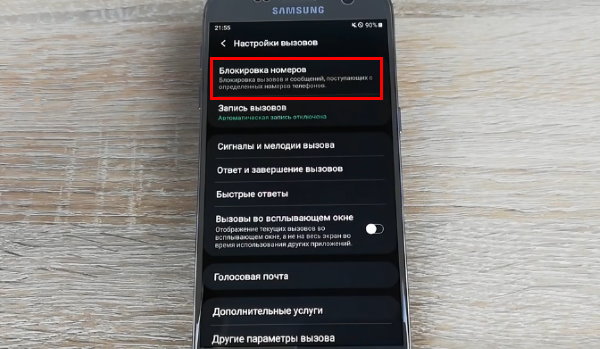 Выберите пункт «Блокировка номеров»
Выберите пункт «Блокировка номеров» Активируйте пункт «Блокировка неизвестных номеров»
Активируйте пункт «Блокировка неизвестных номеров»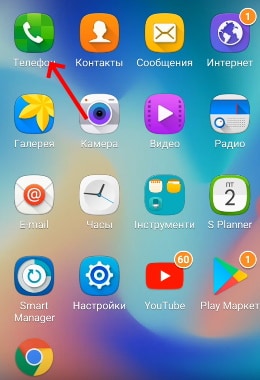 Откройте приложение «Телефон»
Откройте приложение «Телефон»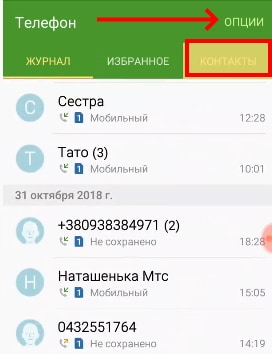 Нажмите на кнопку «Опции» вверху экрана
Нажмите на кнопку «Опции» вверху экрана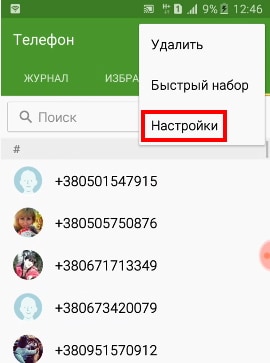 Нажмите на кнопку «Настройки» в опциях телефона
Нажмите на кнопку «Настройки» в опциях телефона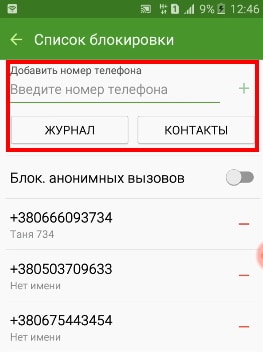 3 способа добавления контакта в ЧС
3 способа добавления контакта в ЧС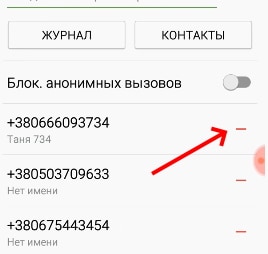 Нажмите на знак минуса для удаления контакта из ЧС
Нажмите на знак минуса для удаления контакта из ЧС Выбираем номер для блокировки в Хонор
Выбираем номер для блокировки в Хонор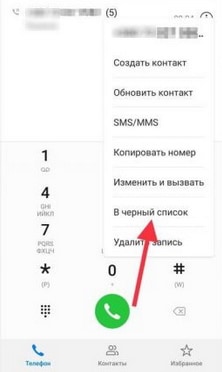 Нажмите на пункт «В чёрный список»
Нажмите на пункт «В чёрный список»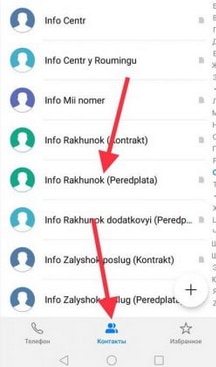 Откройте книгу контактов в Хонор
Откройте книгу контактов в Хонор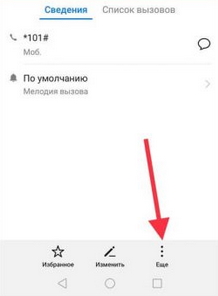 Нажмите на кнопку «Ещё»
Нажмите на кнопку «Ещё»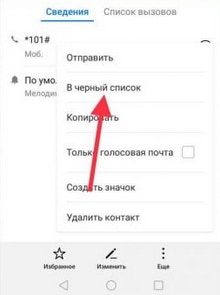 Выберите «В чёрный список»
Выберите «В чёрный список» Нажмите на зелёную трубку в телефоне Honor
Нажмите на зелёную трубку в телефоне Honor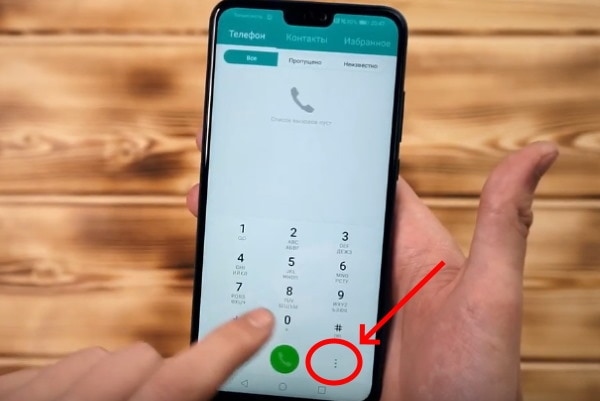 Нажмите на кнопку в меню набора номер с тремя точками
Нажмите на кнопку в меню набора номер с тремя точками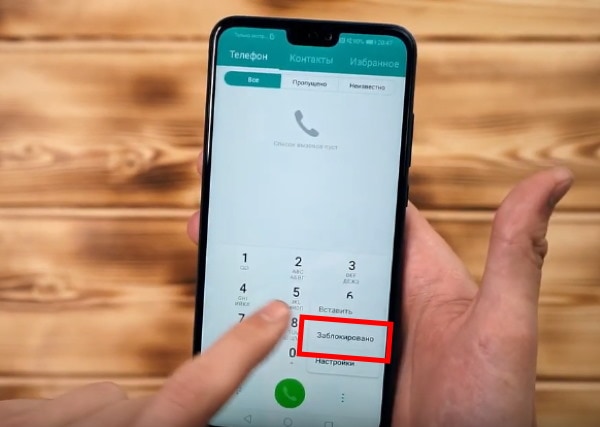 Выберите «Заблокировано» в выпадающем меню
Выберите «Заблокировано» в выпадающем меню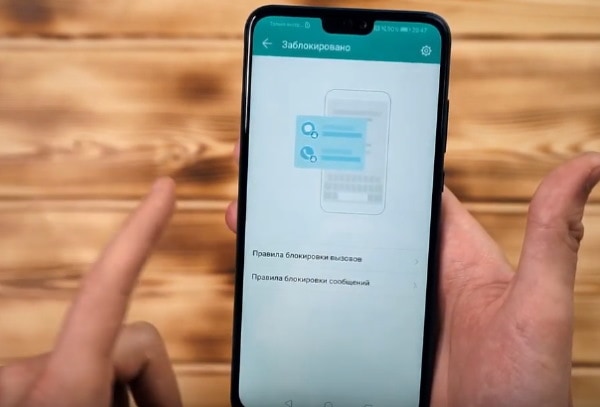 Список (пустой), где должны находится заблокированные номера
Список (пустой), где должны находится заблокированные номера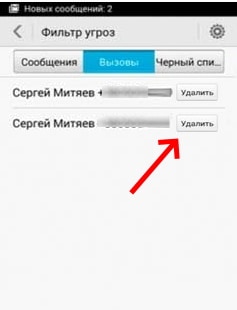 Нажмите на кнопку «Удалить» возле контакта
Нажмите на кнопку «Удалить» возле контакта Нажмите на кнопку «Заблокировано»
Нажмите на кнопку «Заблокировано» Выберите способ добавления контакта в Honor
Выберите способ добавления контакта в Honor
Добавить комментарий